
旅行に行くときに、翻訳のデバイスを借りている人は増えてきました。スマホを持っていてもネット回線や Wi-Fi を繋がらない限り翻訳が使えない状態になってしまうのですが、iOS 14 から「翻訳」アプリをインストールされました。iPhone の「翻訳」アプリはインターネットや Wi-Fi がなくても使うことができます。本記事では、iPhone 「翻訳」アプリの使い方をご紹介していきます。
iPhone「翻訳」アプリ
「翻訳」アプリの使い方
「翻訳」アプリを開きます。*初回に開いた場合は、「 Siri および音声入力の改善」の画面が表示され、「オーディオ録音を共有」をタップします。
そして「翻訳」の画面上部に通訳したい言語を選択します。左側は翻訳前、右側は翻訳後です。
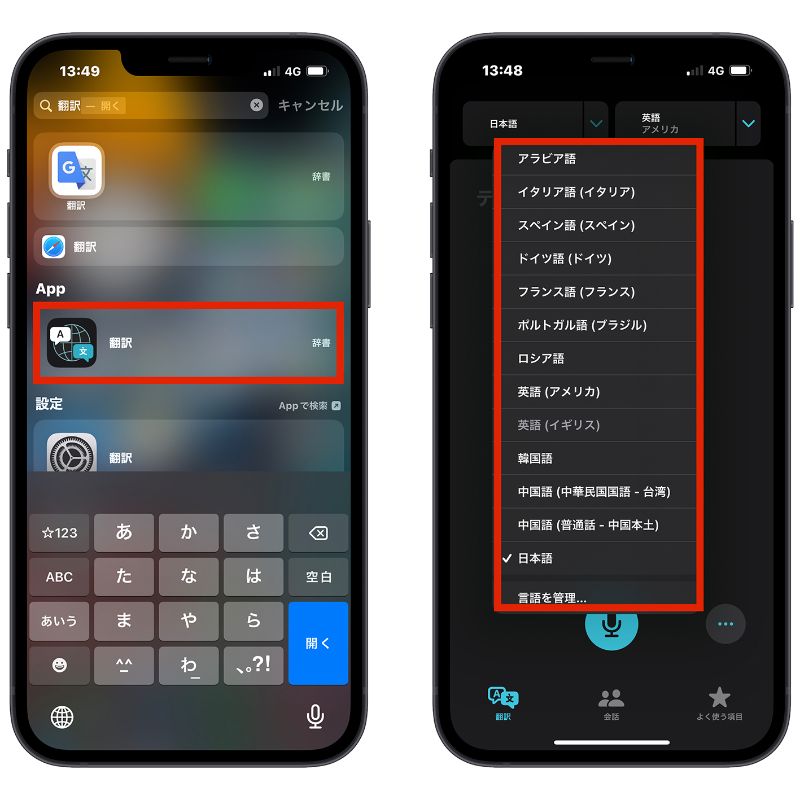
下に「マイク」ボタンをタップし、翻訳したい言葉を音声で入力するか、テキストを入力するかどっちでも構いません。

翻訳した文章
翻訳した文章は下段に表示します。ちなみに、上段は翻訳前(自分で入力した文章)の文章です。

インターネットや Wi-Fi がない場合
旅行に行くと、Wi-Fi や 翻訳機を借りていない場合は、iPhone 「翻訳」アプリがオフラインの状態でも使うことができます。
言語を選択するとこに、「 V 」のアイコンをタップし、一番下に「言語を管理」を選択します。
そしてダウンロード可能な言語から、これから翻訳したい言語をダウンロードすることできます。
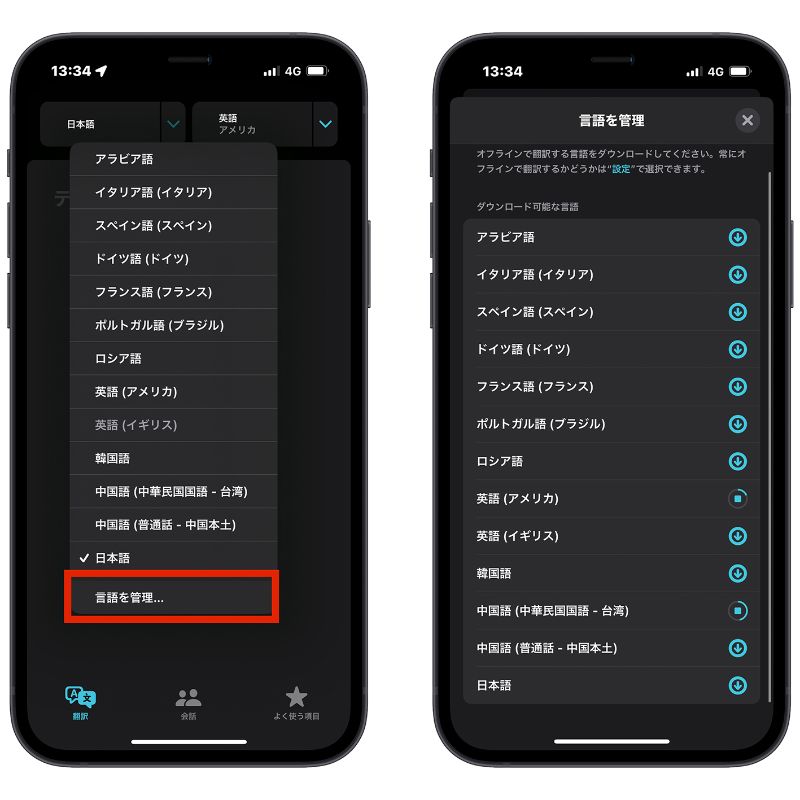
ダウンロード完了した言語はオフラインで使用可能です。
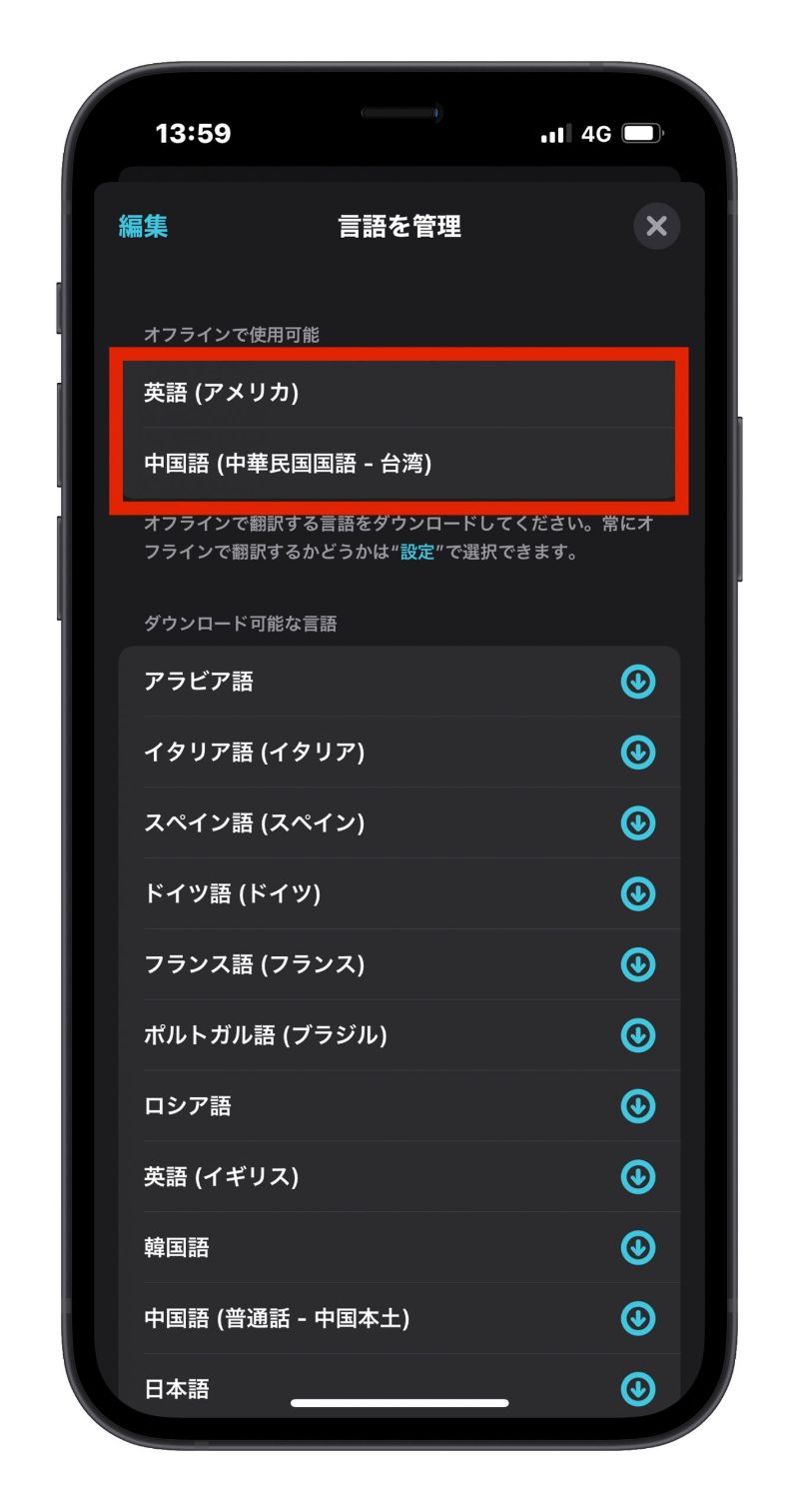
よく使う項目
「翻訳」アプリの「よく使う項目」から「履歴」を確認することができます。そして、翻訳した文章をスワイプして、よく使う項目に追加することと削除することができます。
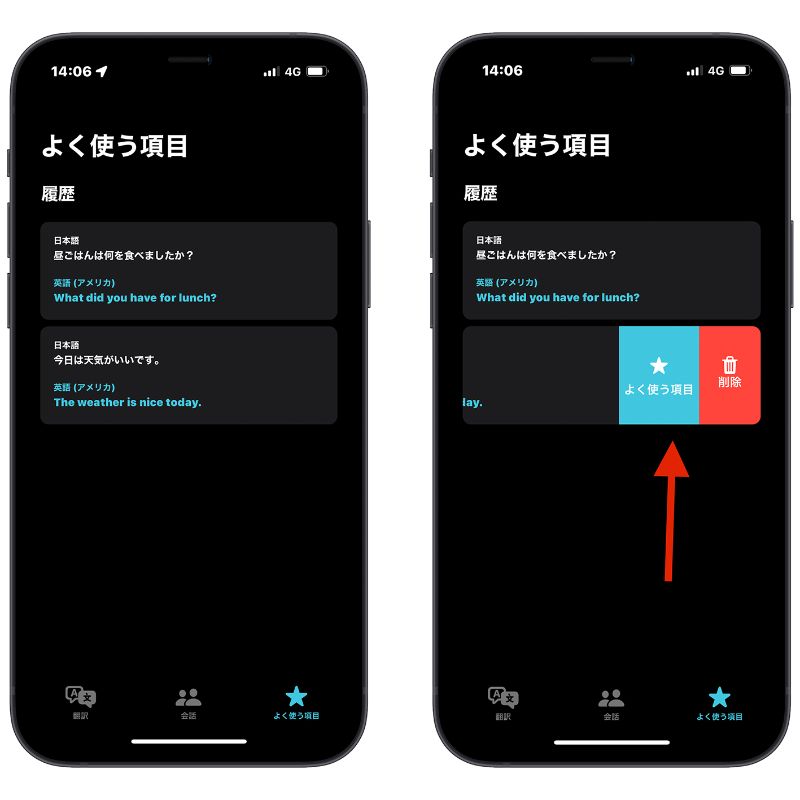
まとめ
iPhone 「翻訳」アプリはいかがでしたか、今はコロナ禍で海外にあんまり行けないのですが、仕事や勉強で他の言語を翻訳する場合は、iPhone の「翻訳」アプリを活用しましょう。
併せて読みたい記事》
